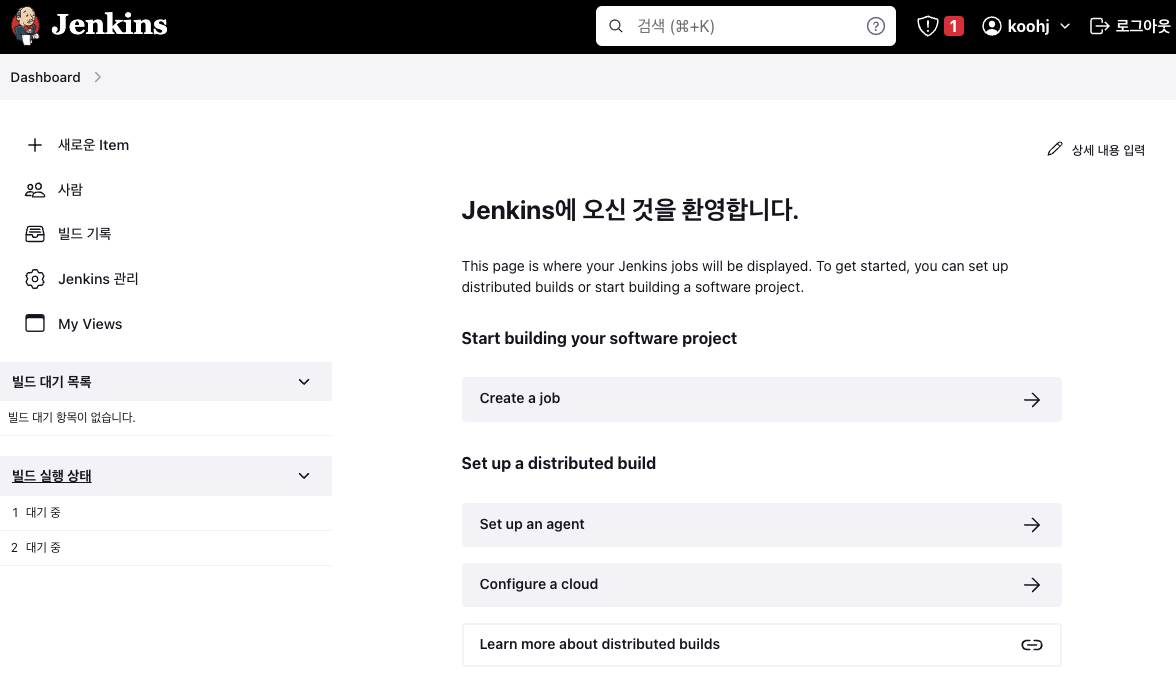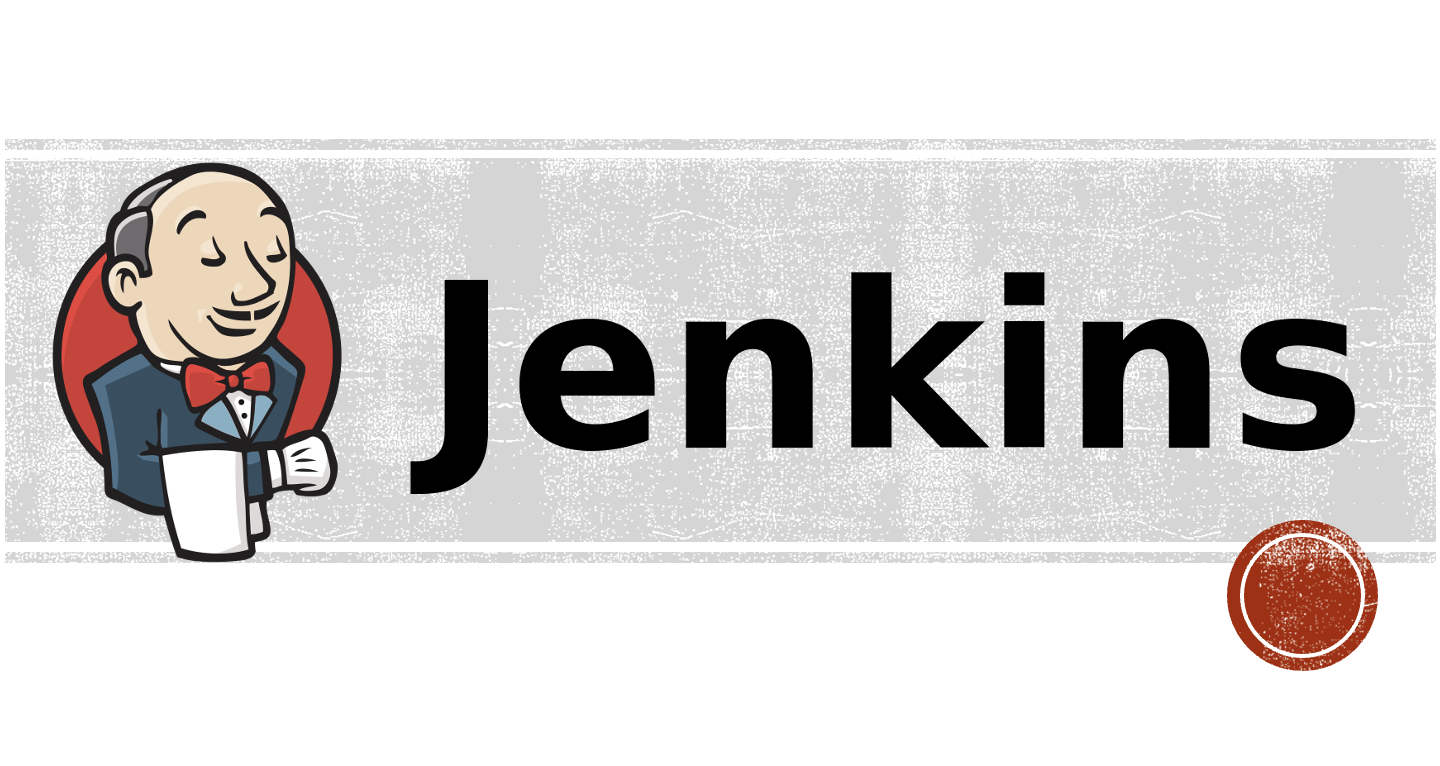jenkins 란
지속적인 통합, 지속적인 배포 CI/CD 작업에 있어서 시스템의 자동화 파이프라인, work flow 설계하는 도구이다.
jenkins 가장 매력적인 부분은 오픈 소스라는 것...!
설치 and 실행 방법
각 환경에서 어떻게 설치하는지 아래 url 접속하면 알 수 있다.
사이트 : https://www.jenkins.io/download/
MacOS 는 터미널에서 brew로 설치 가능하다 도커가 없다면 도커 먼저 설치하고 jenkins 설치 진행.
brew install jenkins-lts젠킨스 + 도커를 사용할 것임으로 아래 설치 진행.
docker pull jenkins/jenkins공식 gitHub : https://github.com/jenkinsci/docker
jenkins 깃헙 리드미 3번째 명령어를 터미널에서 실행. 이때 이름 설정을 추가적으로 해준다. 이유는 이름을 명시하지 않으면 도커가 랜덤하게 이름을 생성하는데 그이름만 두고 보면 해당하는 컨테이너가 정확하게 무엇인지 알 수 없다. 때문에 가능하면 이름을 지정해서 사용하는 것이 좋다.
docker run -d -v jenkins_home:/var/jenkins_home -p 8080:8080 -p 50000:50000 --restart=on-failure --name {컨테이너이름} jenkins/jenkins:lts-jdk11위의 명령어가 잘 싱행되었는지 확인.
docker ps도커 로그를 실행하여 password 확인한다.
docker logs {컨테이너ID or 컨테이너name}다음으로는 웹브라우저로 이동하여 도커로 실행시킨 주소로 접근.
http://127.0.0.1:8080/
접근하면 비번을 입력하라고 나오는데 도커 로그로 확인한 컨테이너 password 입력해 준다.
다음으로는 아래 이미지에서 둘 중 하나 설치하여 플러그인 설치 진행해 준다.
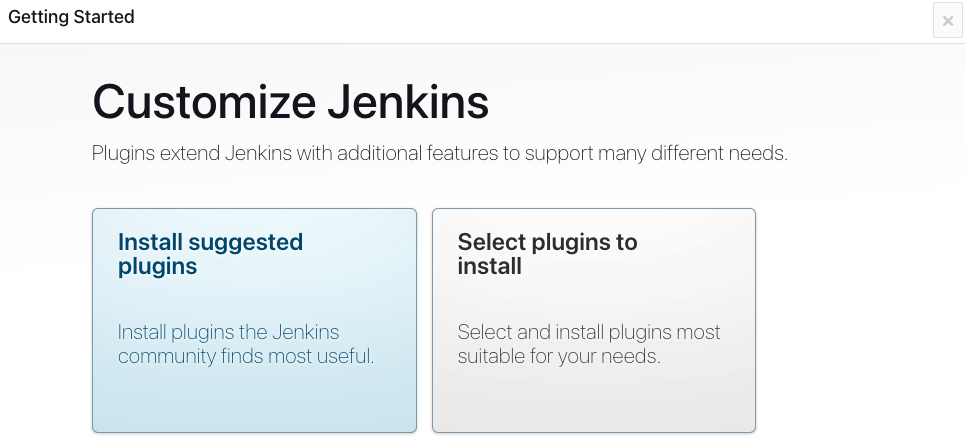
next > 어드민 관리자 정보 입력
next > jenkins url 입력
드디어 jenkins 서비스에 접속 !